Neste artigo, vamos abordar o processo de cadastro de mensagens padrão. Essas mensagens são extremamente úteis para otimizar o atendimento ao cliente, permitindo respostas rápidas e consistentes durante o suporte.
Passo 1: Efetuar Login
-
Acesse a plataforma OmniSiga e faça login com sua conta. Após o login, você será redirecionado para a Home.
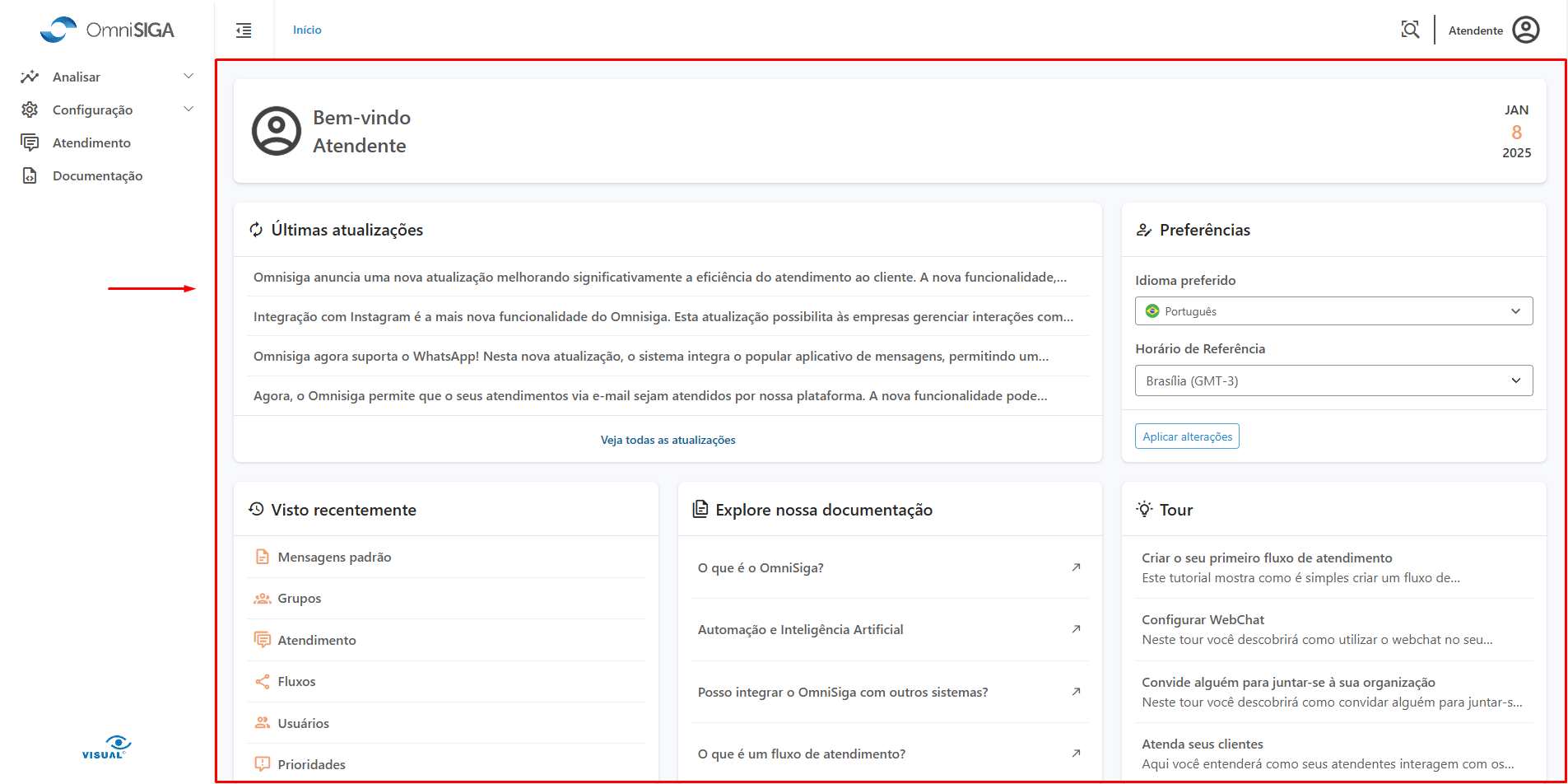
-
No menu lateral esquerdo, acesse a seção de Atendimento.
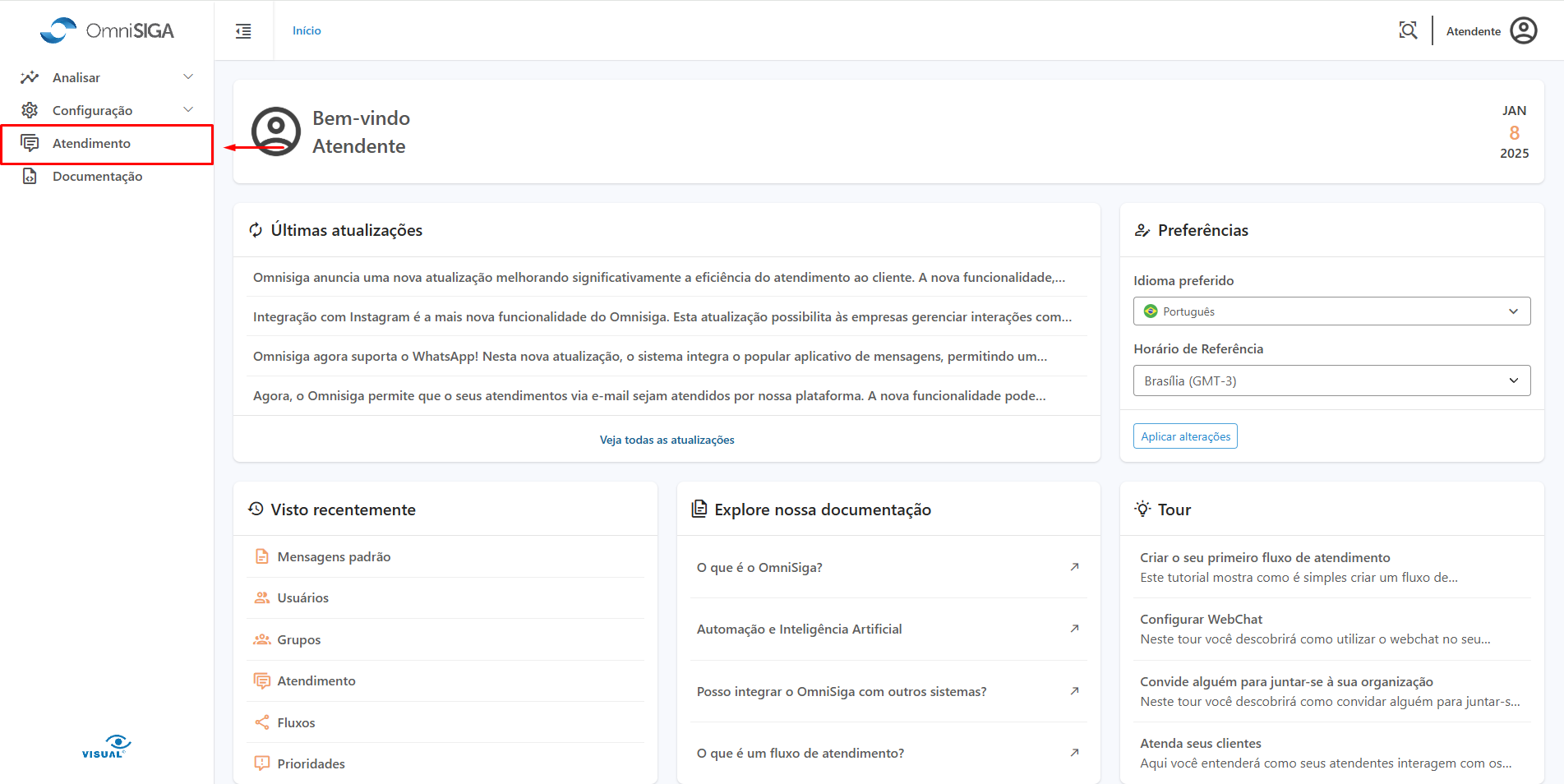
-
Em seguida, clique em Iniciar atendimento.
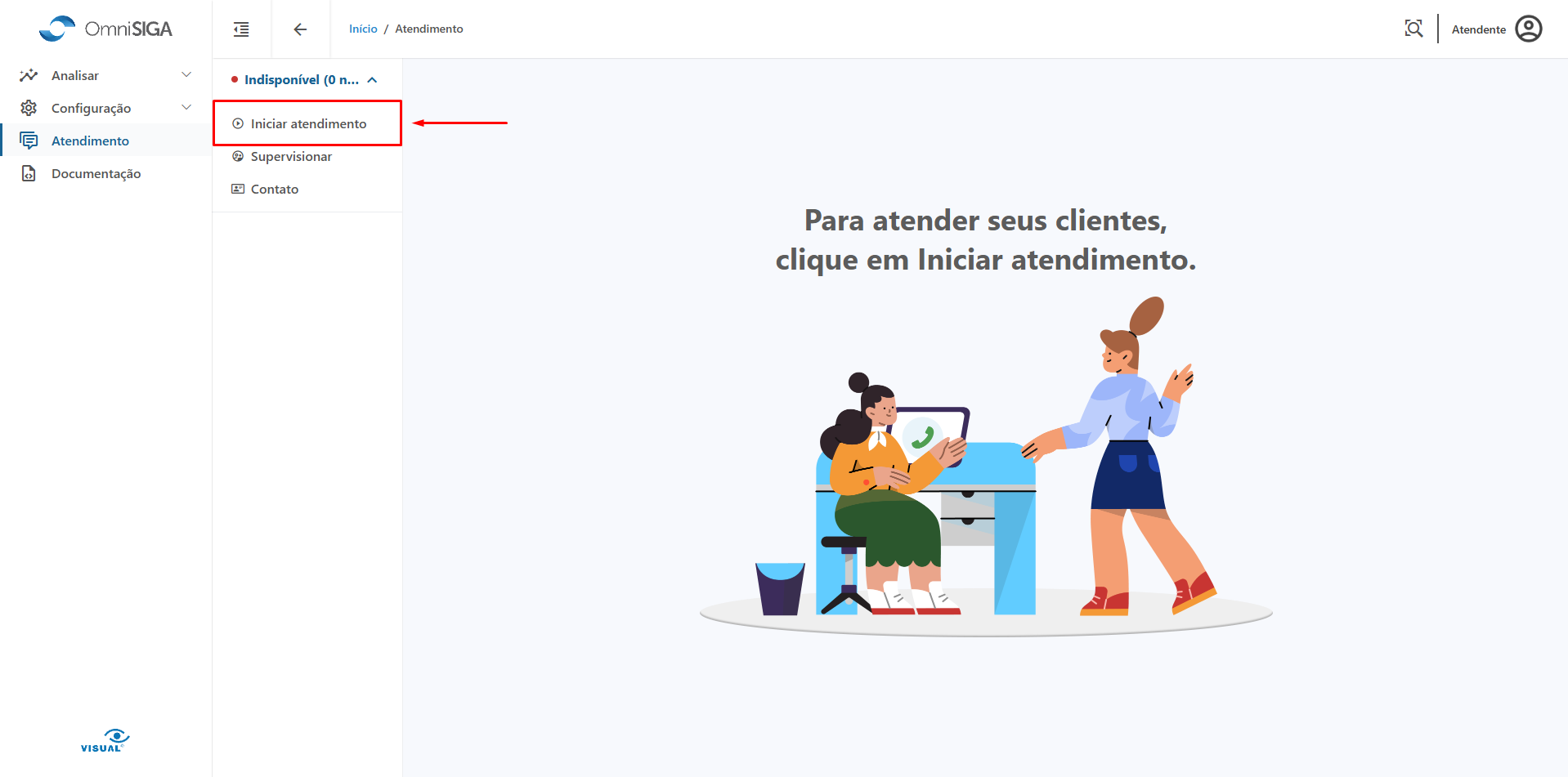
-
Será exibida uma modal de confirmação para garantir que você realmente deseja iniciar o atendimento. Clique em Sim para prosseguir:
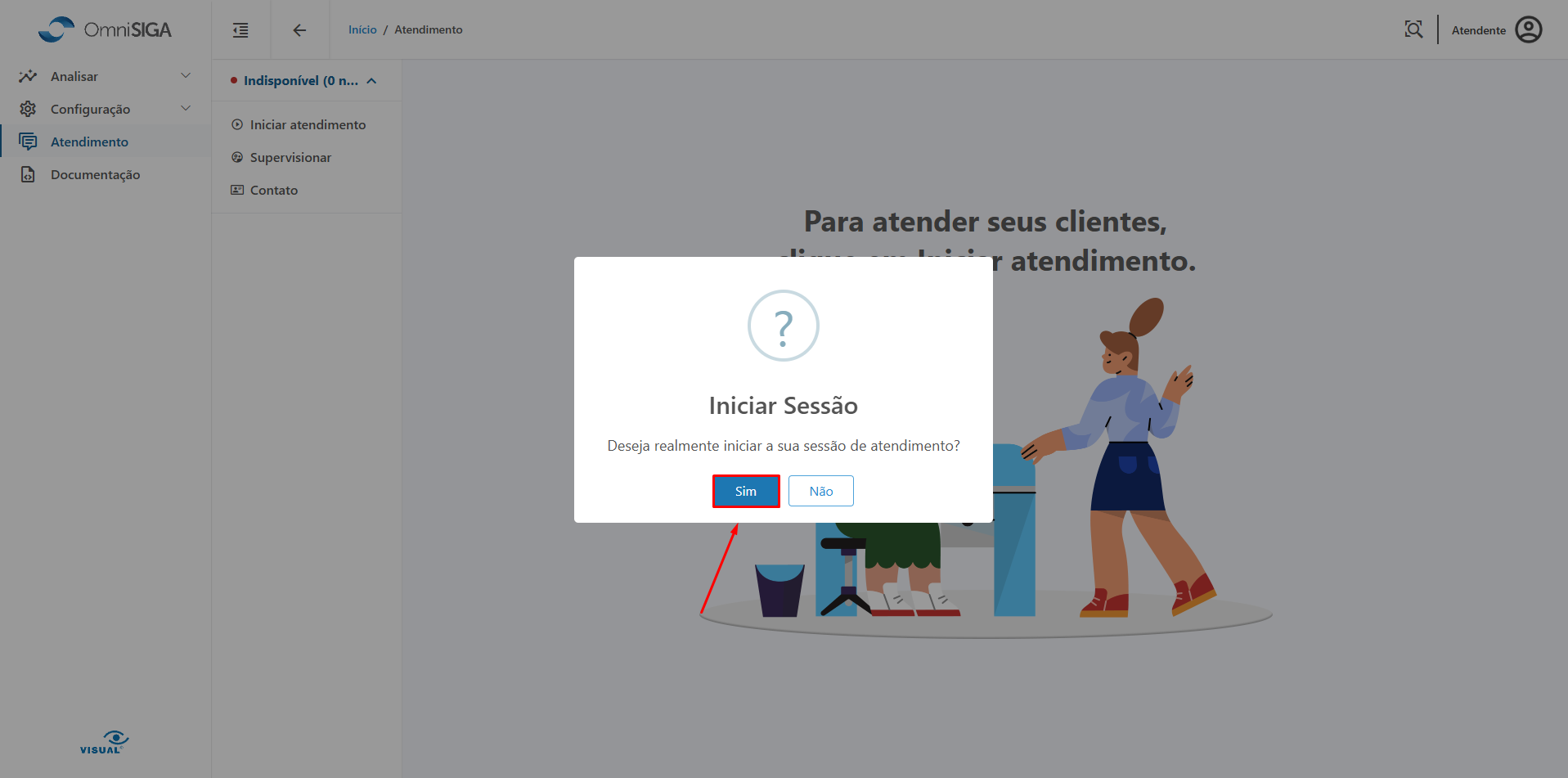
-
Após confirmar, você será redirecionado para a Interface do Atendente. Agora, basta aguardar um ticket ser direcionado para você na fila de atendimento:
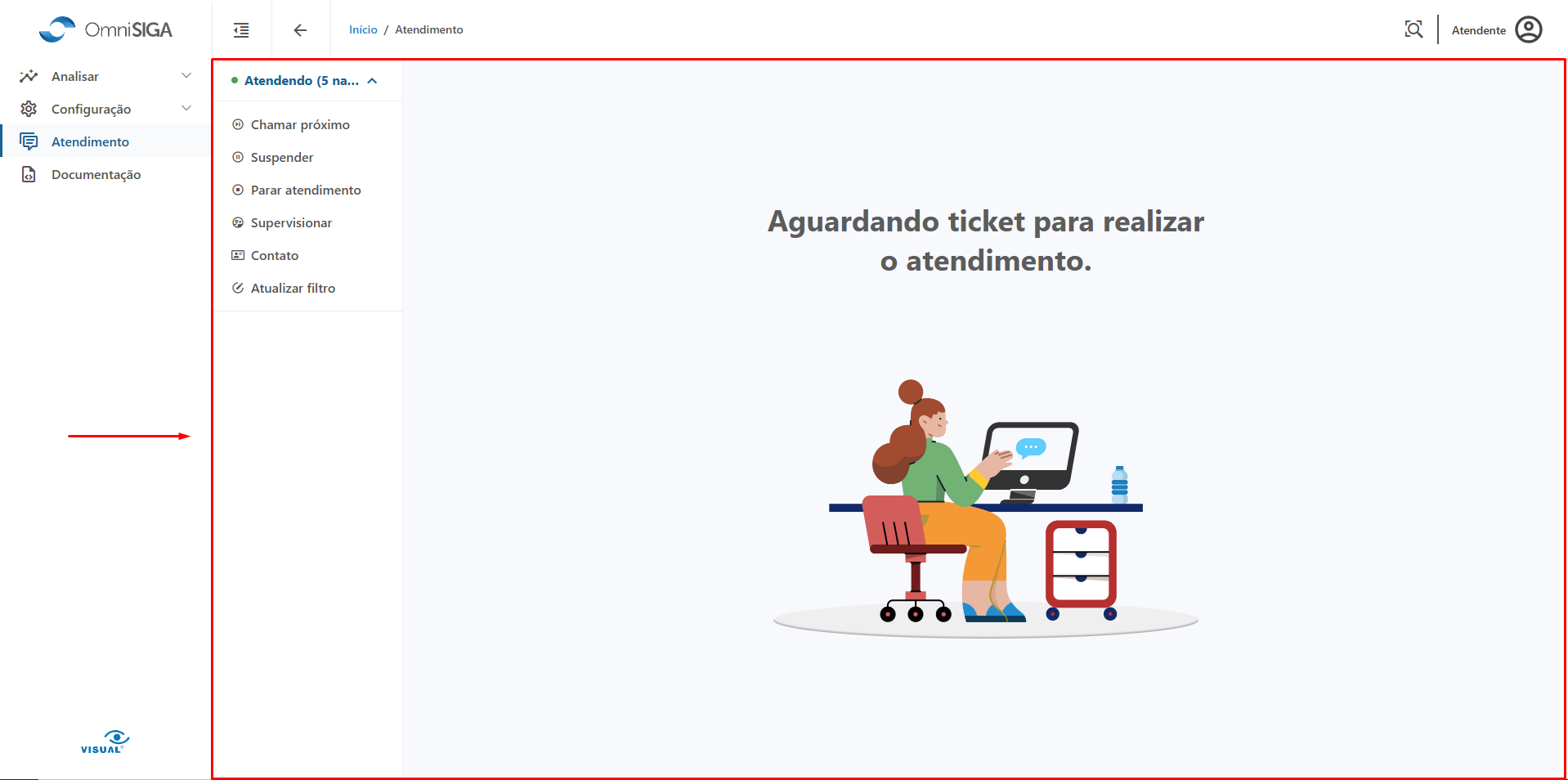
-
Após alguns instantes, um ticket será atribuído a você. Clique no cabeçalho do ticket para começar o atendimento:
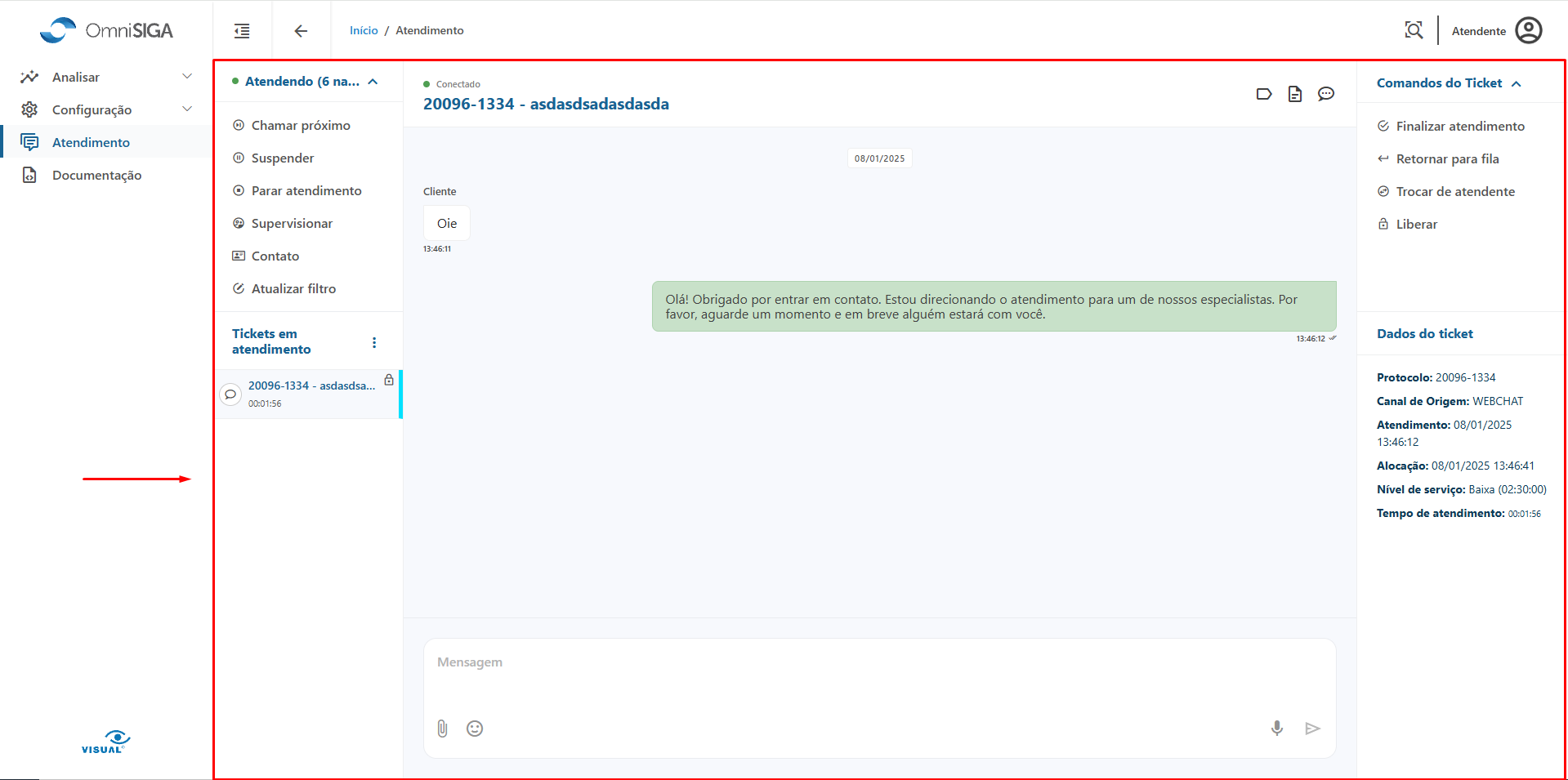
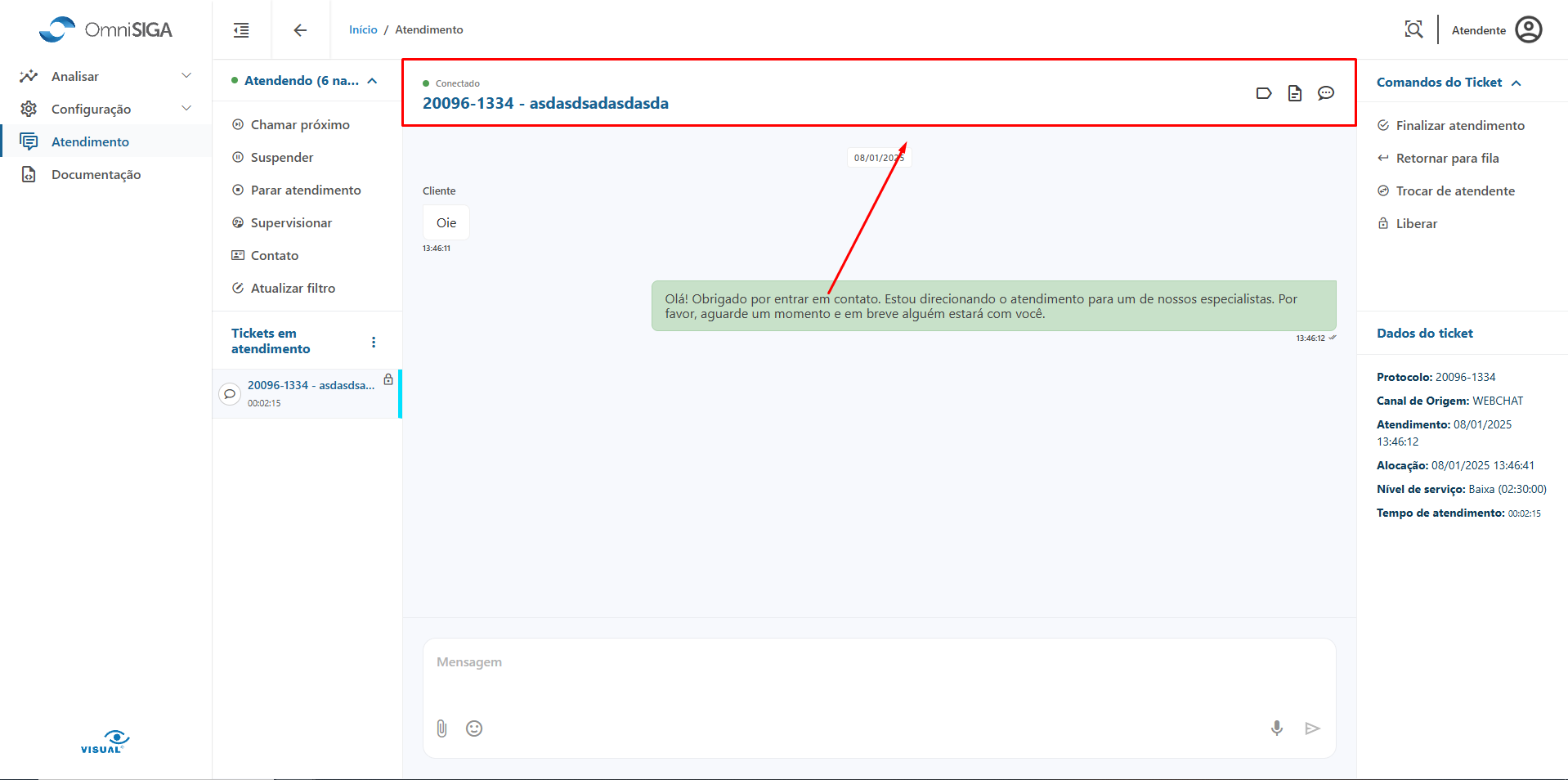
-
Clique no ícone de uma folha, que é o segundo ícone no cabeçalho do ticket. Esse ícone se refere a "Mensagens Predefinidas".
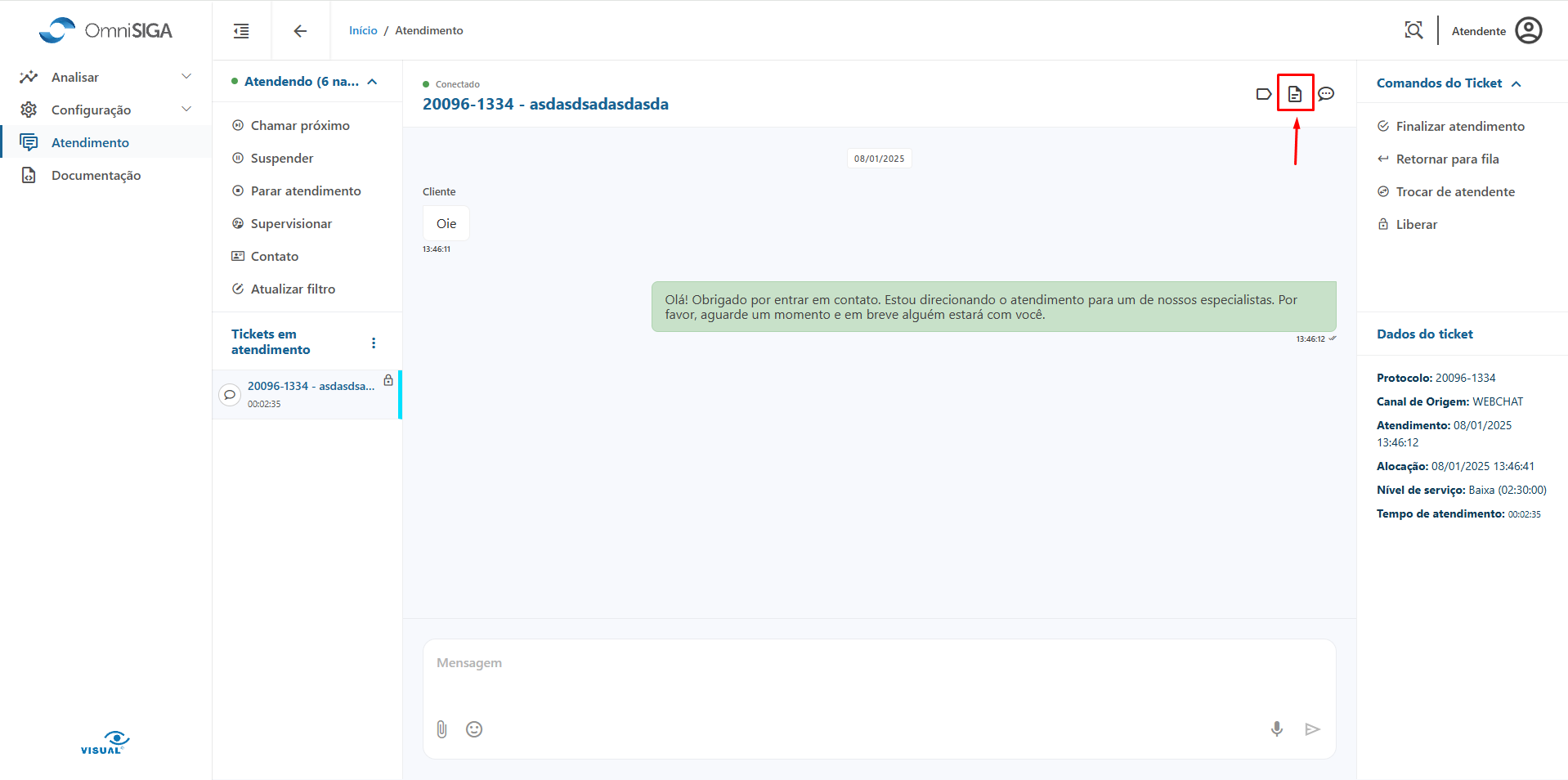
-
Ao passar o mouse sobre o ícone, será exibido um tooltip explicando a funcionalidade. Clique sobre o ícone para abrir o menu:
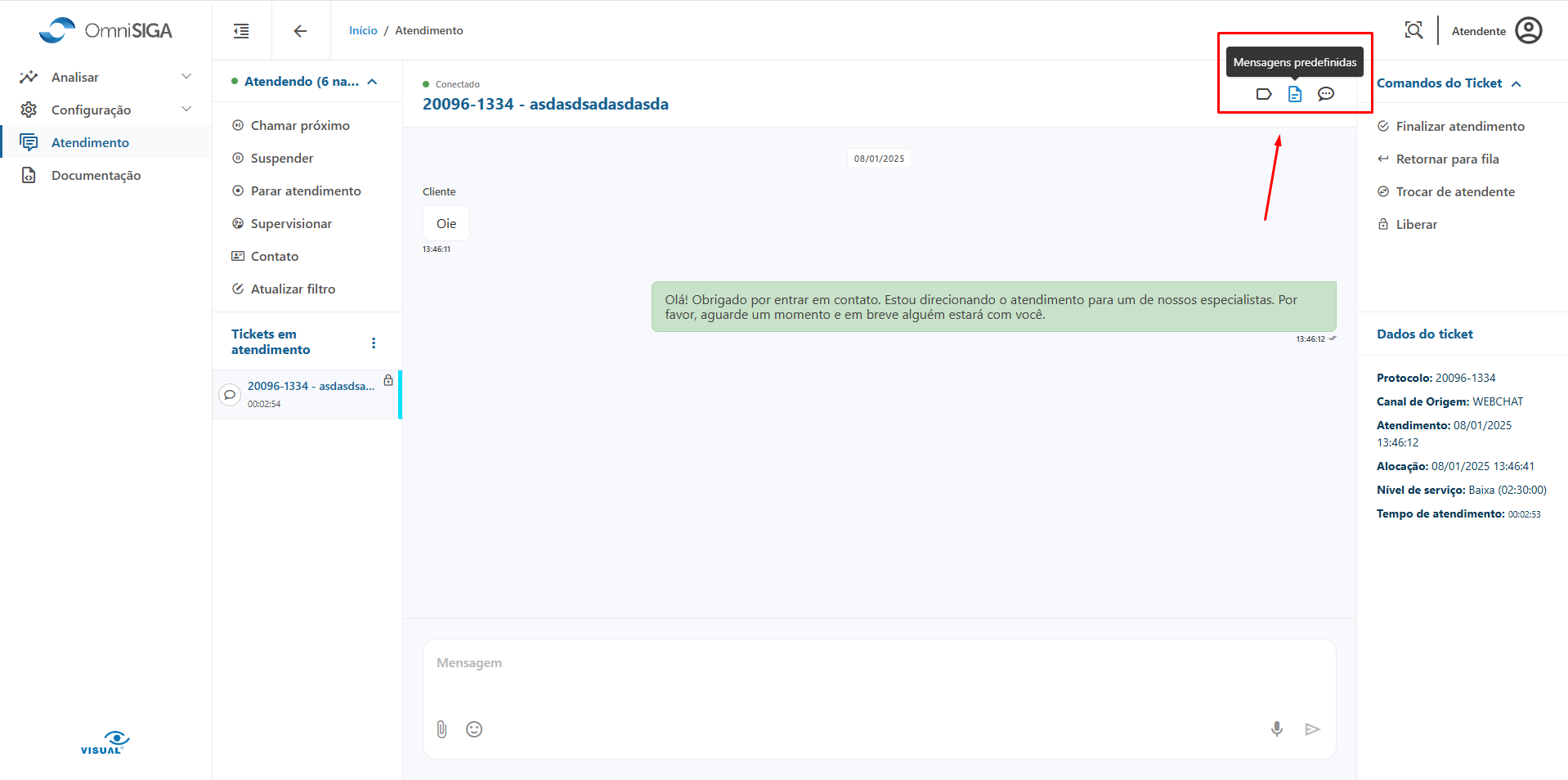
-
O menu exibirá as opções de mensagens padrão cadastradas, conforme descrito no artigo Cadastrando Mensagens Padrão.